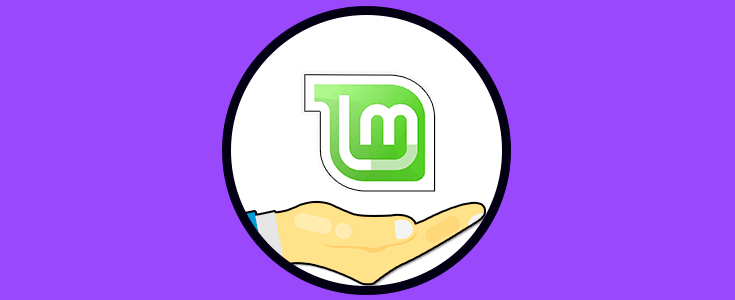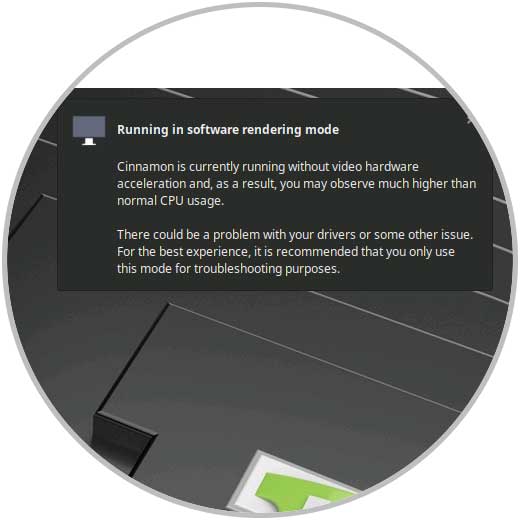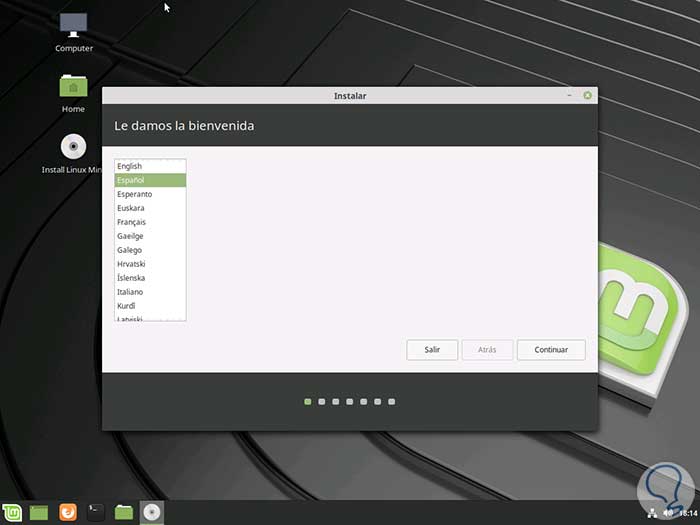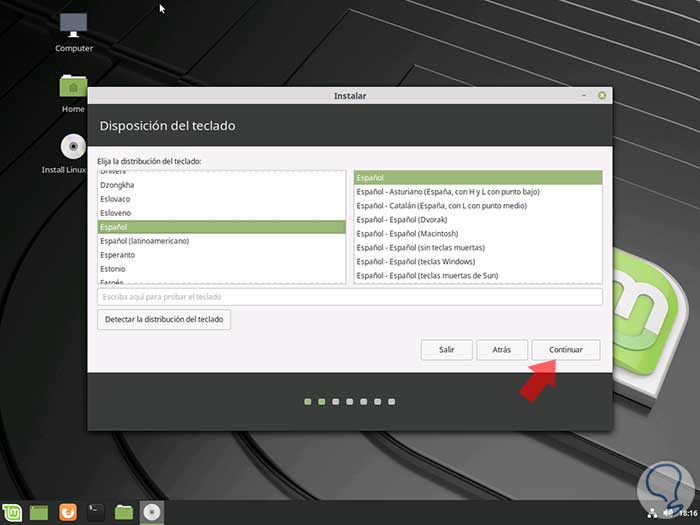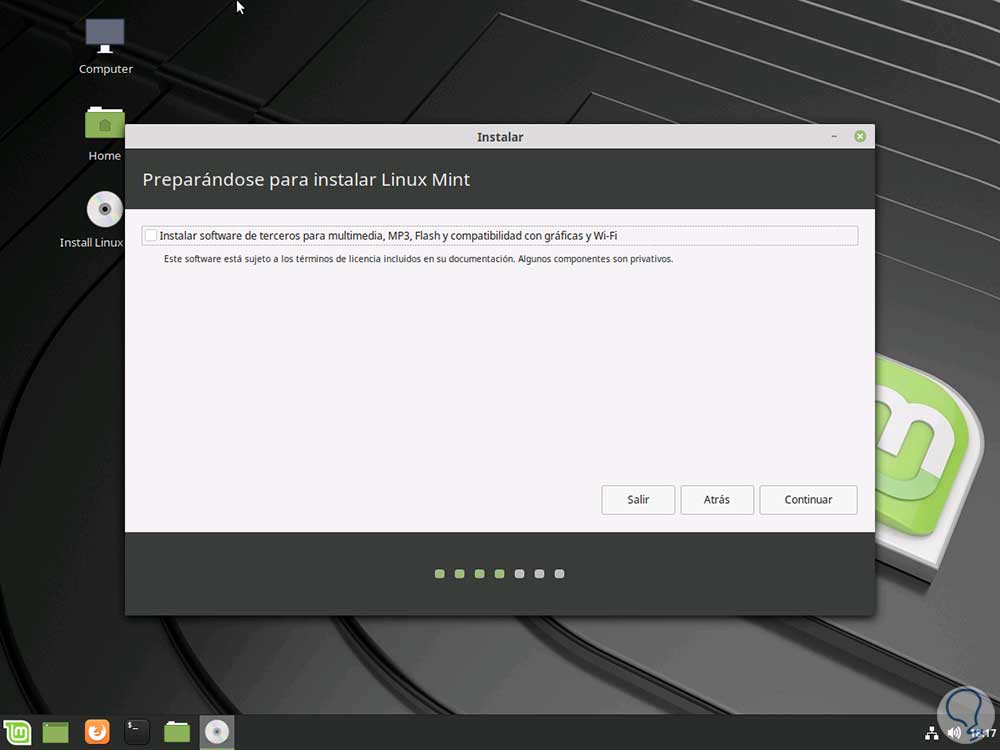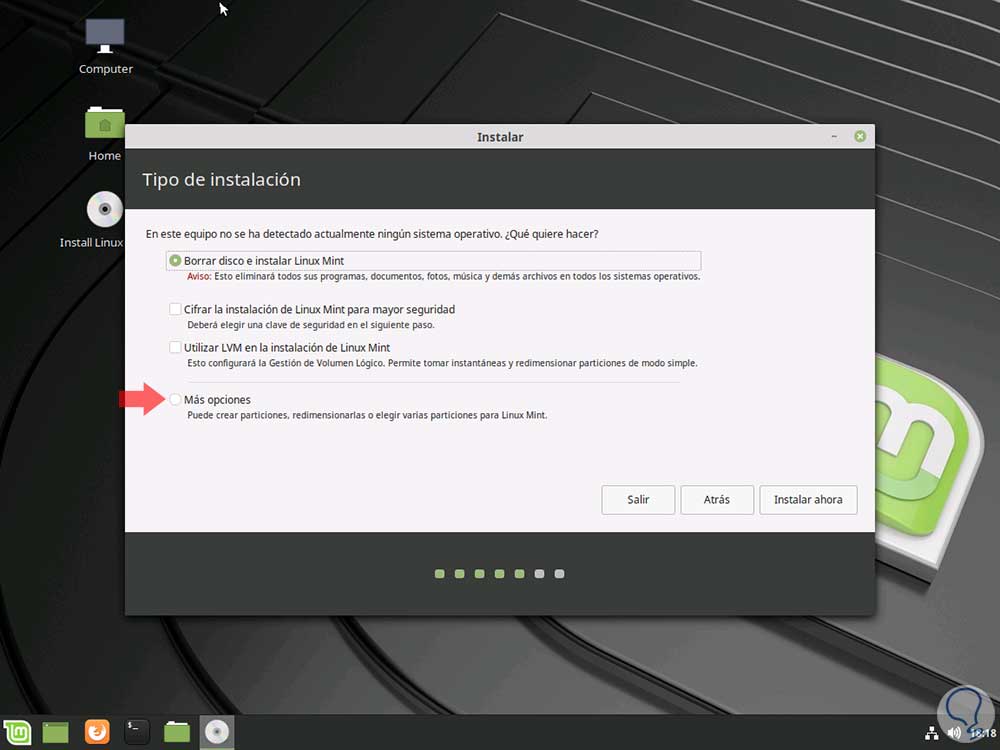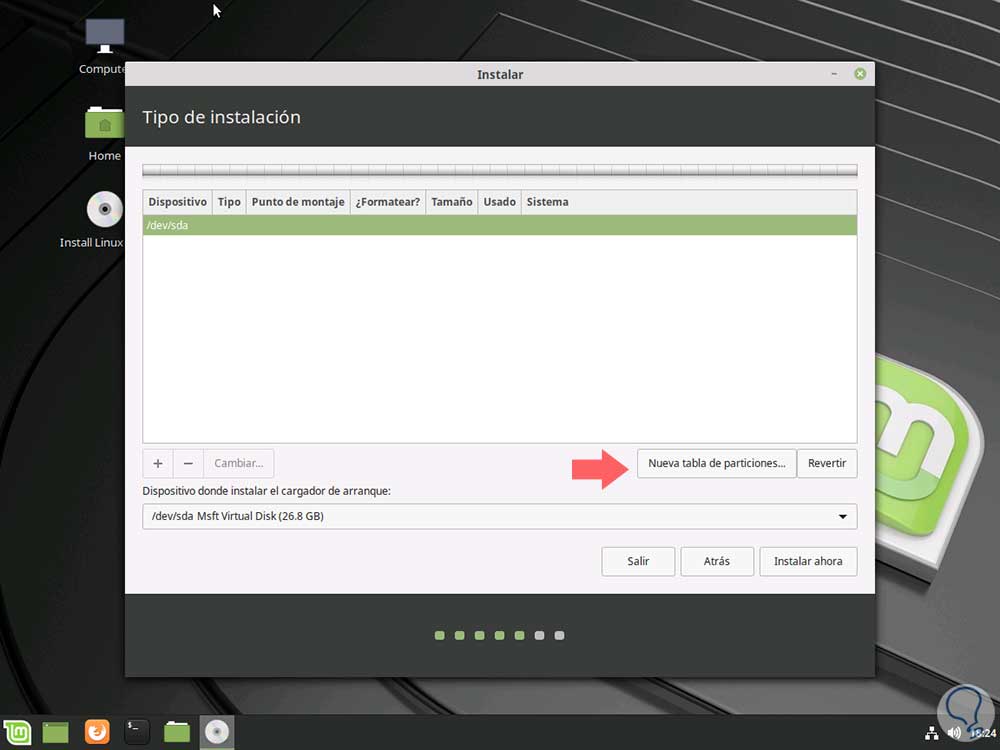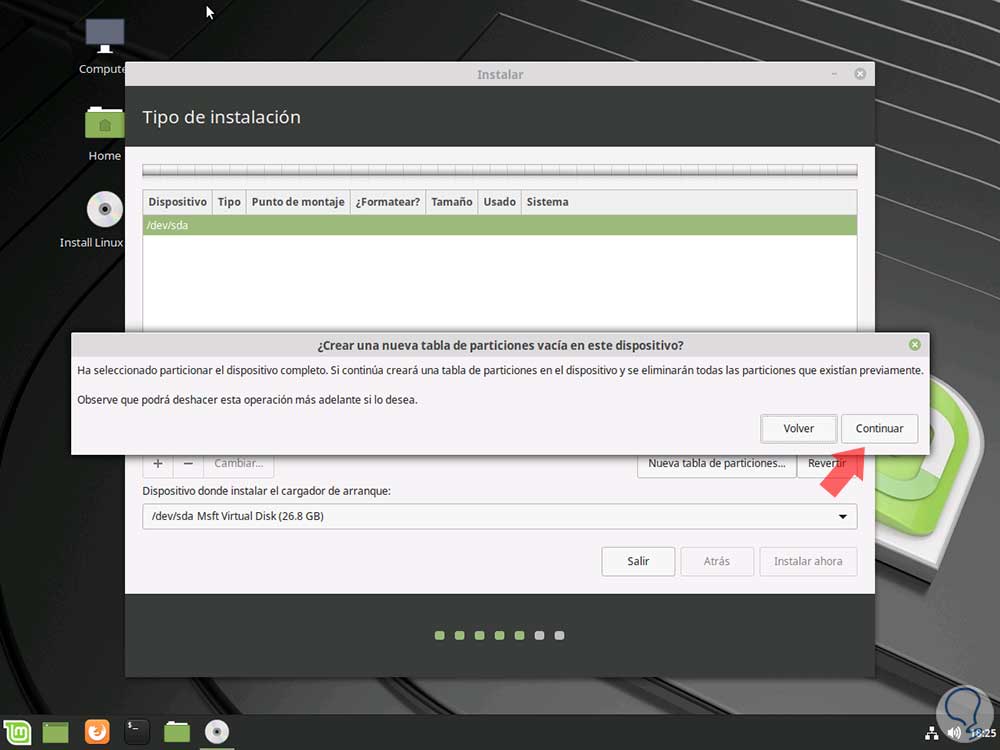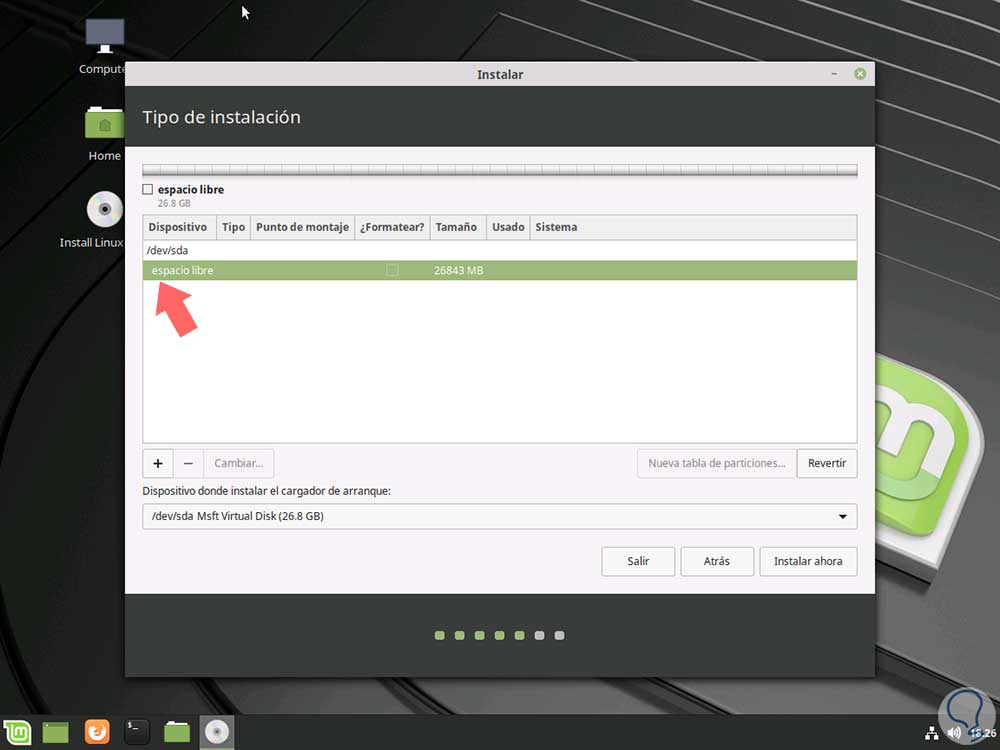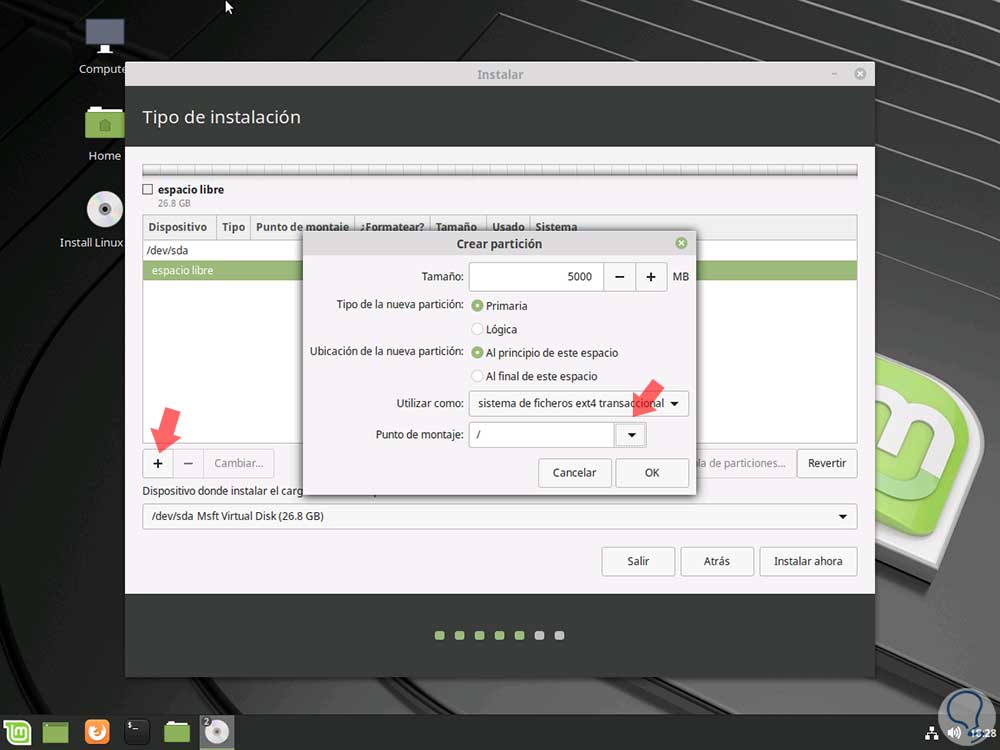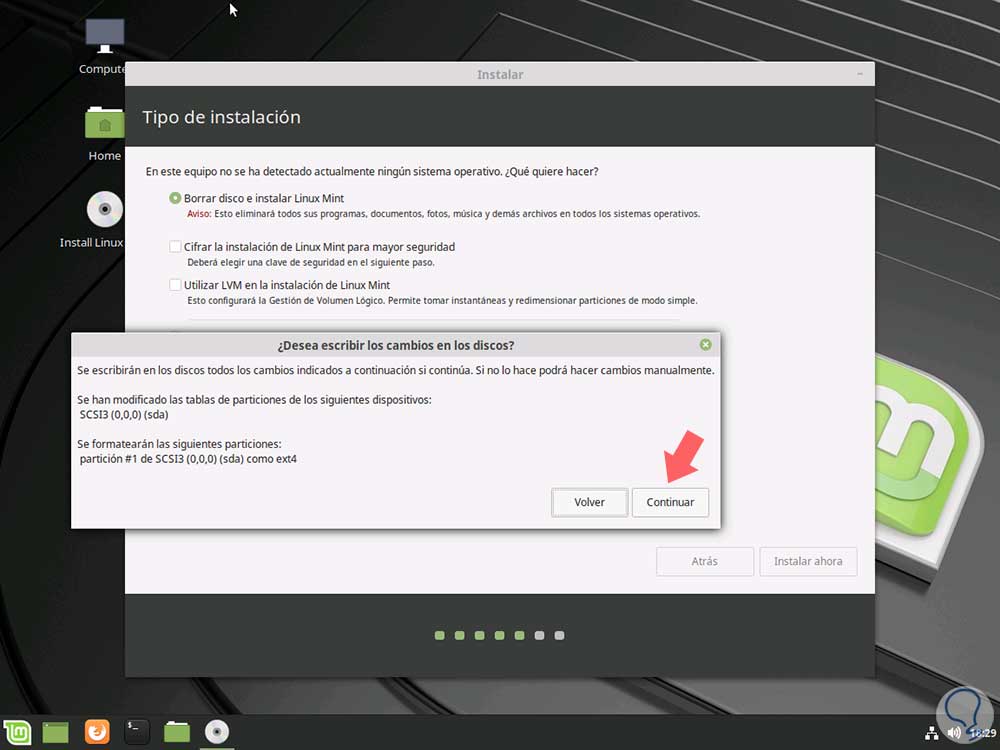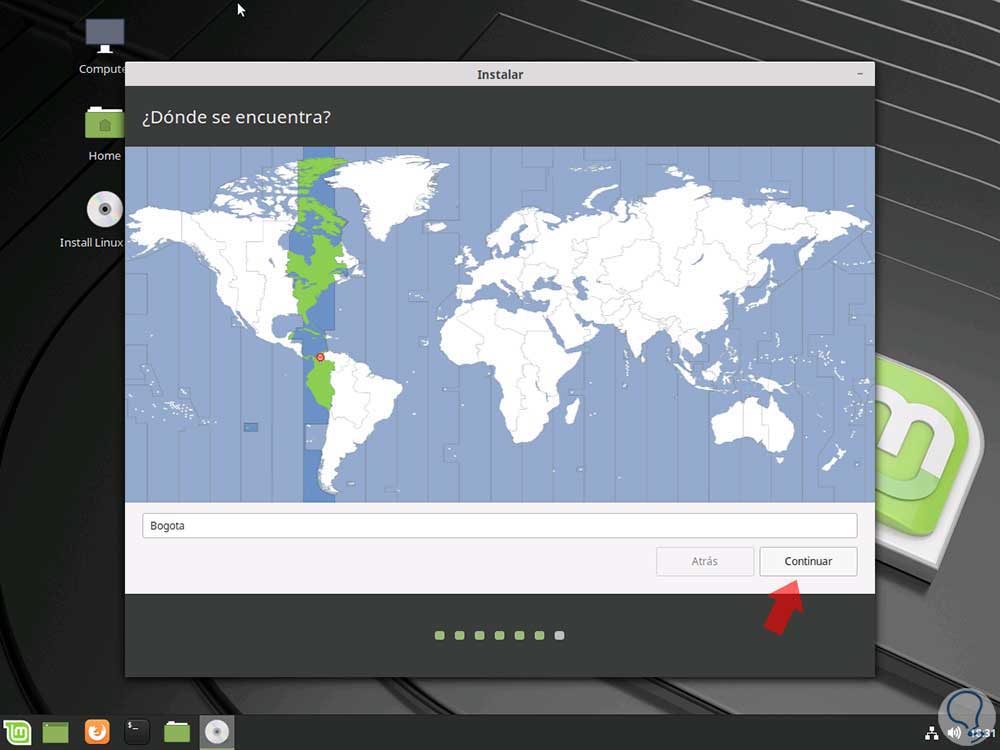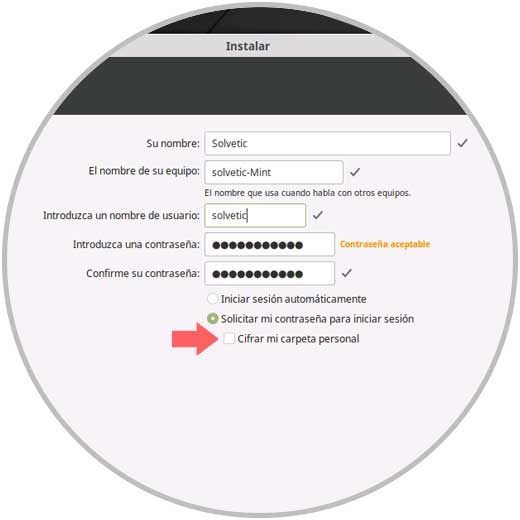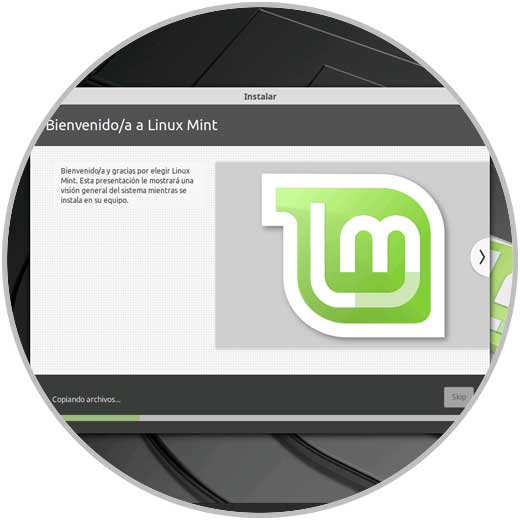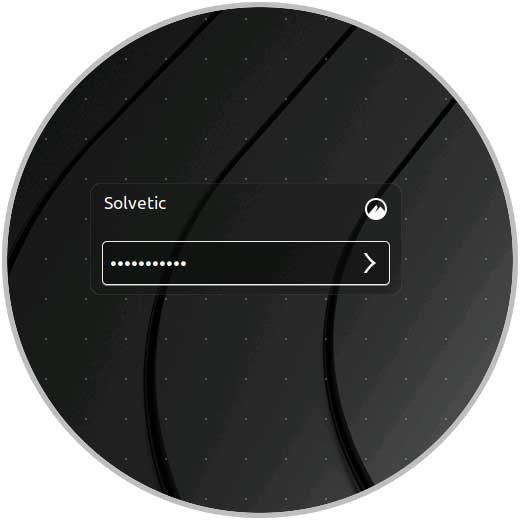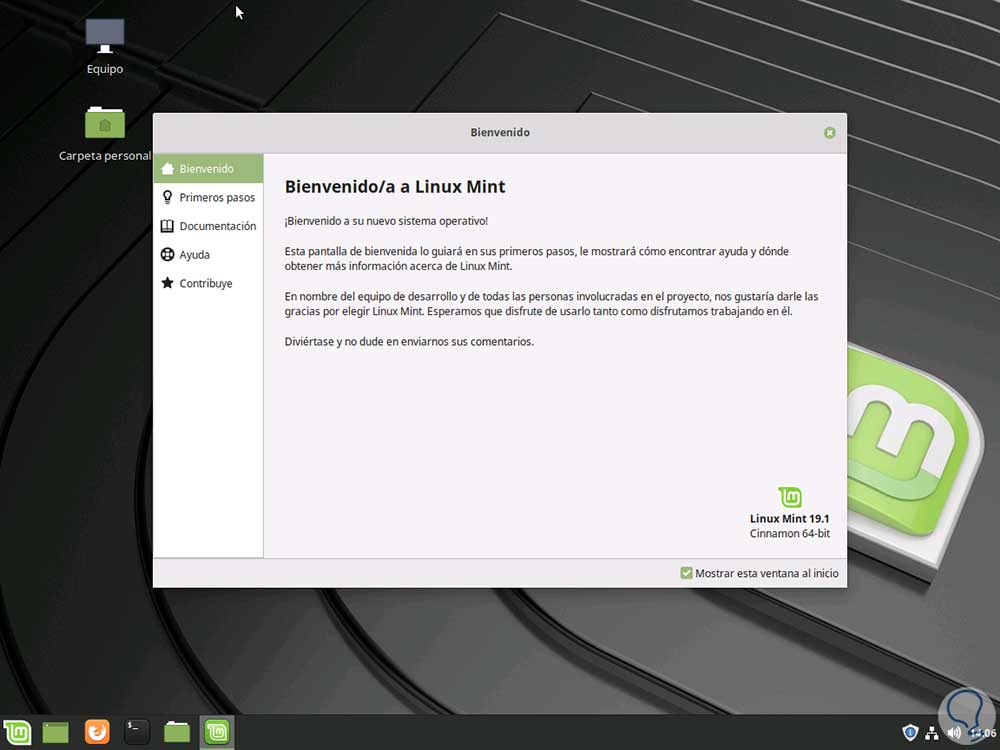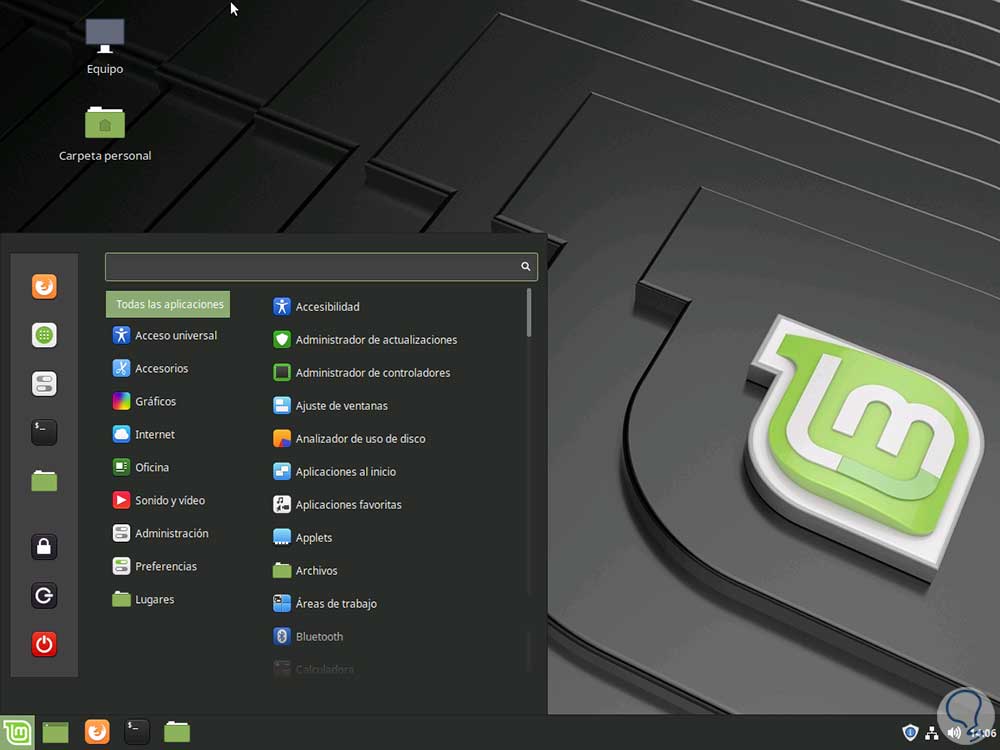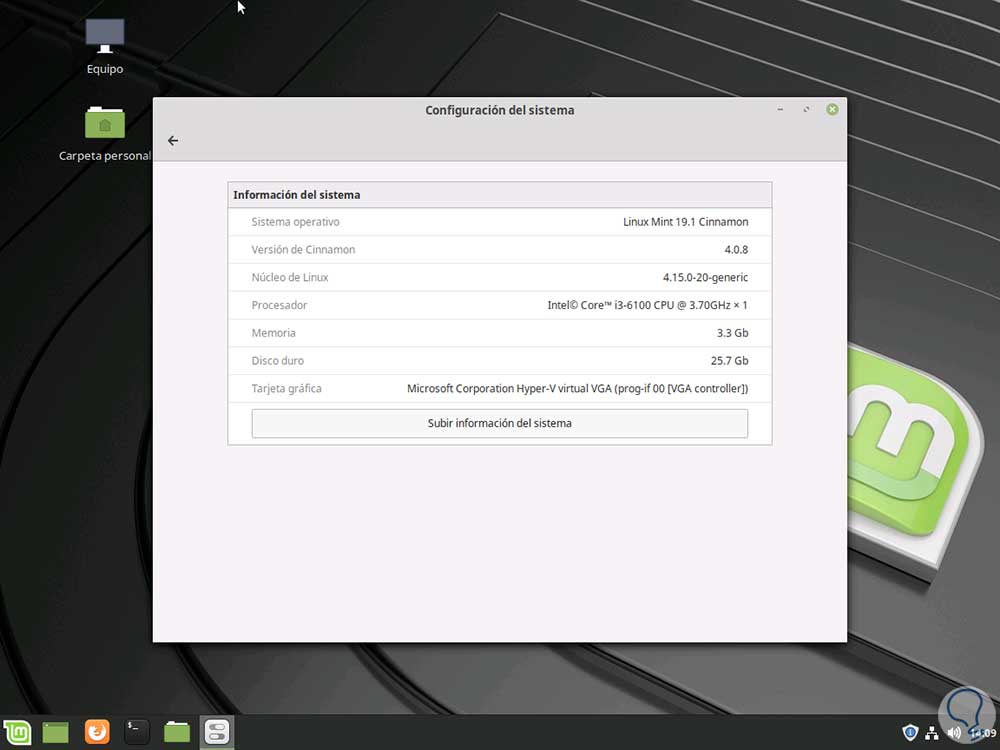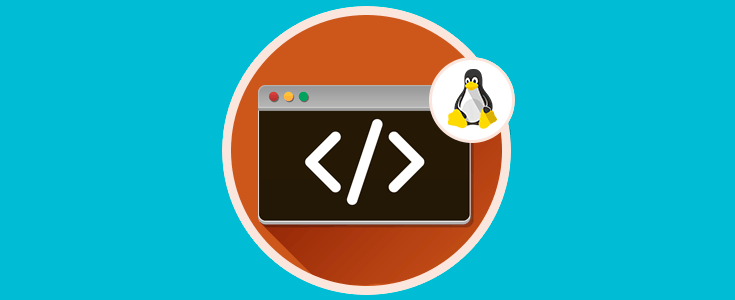Linux Mint es una de las distribuciones de Linux mas populares por sus diversas prestaciones operacionales, pero ante todo por su interfaz sencilla pero enriquecedora. El grupo de desarrollo de Mint tiene como enfoque crear un sistema operativo moderno, elegante y cómodo pero que al mismo tiempo sea potente y fácil de usar para sus millones de usuarios.
- Esta basado en Debian y Ubuntu, gracias a esto disponemos de alrededor de 30,000 paquetes y esta integrado con uno de los mejores administradores de software actuales.
- Cuenta con soporte multimedia completo.
- Es seguro y confiable.
- Pocos requerimientos de hardware.
Hace poco tiempo ha sido lanzado Linux Mint 19.1 el cual es una versión de soporte a largo plazo que se admitirla cual estará disponible hasta el año 2023. Linux Mint 19.1 cuenta con un software actualizado e incluye mejoras y muchas características nuevas con el fin de mejorar la experiencia del usuario.
- 1 GB de memoria RAM y se recomienda 2 GB.
- 15 GB de espacio libre en el disco duro recomendados 20 GB.
- Una resolución de 1024×768 para la pantalla.
Como un punto adicional de requisitos podemos mencionar:
- La ISO de 64 bits puede ser ejecutada en BIOS o UEFI.
- La ISO de 32 bits solo puede ser ejecutada en BIOS.
- La ISO de 64 bits es aconsejable para todos los equipos modernos.
- Edición Cinnamon (usa el escritorio Cinnamon)
- Edición MATE (usa el escritorio MATE)
- Edición KDE (usa el escritorio KDE)
- Edición XFCE (usa el escritorio XFCE)
En caso de no saber qué edición usar, podemos seleccionar la edición Cinnamon para equipos actuales o la edición MATE para equipos con menos recursos gráficos.
1. Características de Linux Mint 19.1
A continuación, vamos a descubrir que novedades están integradas en Linux Mint 19.1 o que funciones actuales han sido mejoradas.
- La configuración del firewall se ha integrado a la sección "Primeros pasos" de la pantalla de bienvenida.
- Linux Mint 19.1 ahora cuenta con una gran colección de fondos de Alessio Soggetti, Alex Ruban, Bruno Fantinatti, Drew Coffman, Dking, Felix Haller, George Hiles, Ivan Bandura, Jan Kaluza, Kalen Emsley, Mark Tegethoff, Ricardo Gomez Angel, Sezgin Mendil, Stefan Kunze y Tom Grimbert con el fin de personalizar nuestra experiencia de uso.
- Los temas Mint-Y, Mint-Y-Dark y Mint-Y-Darker ahora están disponibles en tonos Aqua, Azul, Café, Verde, Naranja, Rosa, Morado, Rojo, Sand y Teal.
- Para el caso de la edición de Cinnamon se ha añadido un nuevo diseño del panel ya que a medida que avanzamos por la sección "Primeros pasos" de la pantalla de bienvenida de Linux Mint 19.1, se solicitara seleccionar el diseño de escritorio favorito.
- Cinnamon 4.0 se entrega con un nuevo diseño de panel el cual añade una lista de ventanas con agrupación de aplicaciones y vista previa de ventanas
- Para Cinnamon se ha mejorado Nemo el cual es un administrador de archivos rápido, liviano y en el cual los directorios de navegación son muy fáciles de acceder.
Linux Mint 19.1 incluye Cinnamon 4.0, un kernel de Linux 4.15 y una base de paquetes de Ubuntu 18.04. Podemos descargar la edición preferida de Linux Mint 19.1 en el siguiente enlace:
2. Cómo instalar Linux Mint 19.1
Para este caso usaremos Linux Mint 19.1.
Una vez descargada la imagen ISO procedemos con su grabación en un DVD o USB de arranque y posteriormente configuramos el equipo en la BIOS o UEFI para que arranque desde allí.
La primera ventana que veremos será la siguiente en la cual Linux Mint 19.1 iniciará una sesión en vivo, esta se inicia de forma automática con el usuario mint y en el escritorio se muestra un acceso directo al instalador del sistema:
Allí podremos conocer un poco mas del sistema antes de su instalación, pero todos los cambios realizados se perderán al cerrar sesión o reiniciar el sistema.
Para instalar Mint 19.1 de forma local damos doble clic en el CD Install Linux Mint y se desplegara la siguiente ventana donde seleccionaremos el idioma a usar:
Una vez seleccionado el idioma pulsamos en Continuar y en la siguiente ventana configuramos el idioma y distribución del teclado:
En la próxima ventana esta la posibilidad de descargar software de terceros para la ejecución de multimedia y compatibilidad con tarjetas gráficas y redes Wi-Fi:
Pulsamos en Continuar y accederemos a la ventana donde podemos configurar el tipo de instalación a usar:
Allí podremos seleccionar opciones como:
- Borrar disco e instalar Linux Mint: en caso de que Linux Mint sea el único sistema operativo a ejecutar en el equipo, podemos puede borrar toda la información del disco duro e instalar allí Linux Mint 19.1.
- Cifrar la instalación de Linux Mint para mayor seguridad: con esta opción permite aplicar un cifrado completo del disco, es importante anotar que esta opción da problemas con algunos controladores de NVIDIA.
- Utilizar LVM en la instalación de Linux Mint: LVM (Logical Volume Manager) es una implementación de un administrador de volúmenes lógicos para el kernel Linux el cual puede ser aplicado en la configuración del disco duro.
- Mas opciones: Allí contamos con opciones adicionales como instalar Linux Mint junto a otros sistemas operativos o crear las particiones de forma manual.
Por ejemplo, si el objetivo es crear nuevas particiones como root, swap (memoria de intercambio), etc, seleccionamos la casilla Mas opciones y en la siguiente ventana veremos lo siguiente:
Allí pulsamos en la línea Nueva tabla de particiones y se desplegara el siguiente mensaje:
Pulsamos en Continuar y en la siguiente ventana seleccionamos la línea Espacio libre:
Allí damos clic en el signo + y en la ventana emergente indicaremos el tipo de punto de montaje (/, swap, /boot, /home, etc) al igual que el espacio a asignar. Pulsamos en Ok y este proceso lo repetimos para cada partición deseada.
Sin importar el método de instalación usado debemos pulsar en el botón Instalar ahora y se desplegara la siguiente ventana:
Allí pulsamos en Continuar para dar inicio al proceso de instalación de Linux Mint 19.1 y será necesario definir nuestra ubicación geográfica:
De nuevo pulsamos en Continuar y ahora definimos el nombre del usuario, así como su contraseña de acceso:
Pulsamos en Continuar para instalar Linux Mint 19.1 en el disco duro:
Cuando este proceso finalice veremos lo siguiente:
Allí pulsamos en el botón Reiniciar ahora y debemos eliminar el DVD o USB con la ISO de Linux Mint 19.1, una vez el sistema sea reiniciado ingresaremos la contraseña asignada:
Al acceder a Linux Mint 19.1 iremos a la pantalla de bienvenida:
Desde allí podremos acceder a la documentación del sistema o a una guía en la sección Primeros pasos.
Posteriormente será posible acceder a todo el entorno de la edición Cinnamon de Linux Mint 19.1:
Así, Linux Mint 19.1 nos brinda una serie de opciones y nuevas funciones enfocadas en mejorar la experiencia de uso diario del sistema y sus apps.
Finalmente ya tendremos instalada la versión 19.1 de Linux Mint en nuestro ordenador.